StableDiffusion—AI转灰度图
认真写程序的强哥 2024-08-30 10:31:02 阅读 63
平时我们可以在网上看到很多用来做浮雕的灰度图,那我有线稿能不能把它转成灰度图呢?今天的小案例就来看一下StableDiffusion线稿转灰度图。

龙年马上就要到了,我用Midjourney最新的V6模型出了几张龙的线稿,想把线稿转换成灰度图,第一步要做的就是把线稿做成类似浮雕或者石膏像的效果,使用dreamshaper8大模型先把线稿处理成写实图片,然后在Photoshop里面打开图片,使用对象选择工具把龙抠出来,背景改成纯黑色,另存成Png图片备用。



来到图生图模块,通过灰度图Lora,一步出图。最后使用Photoshop打开图片,使用Camera Raw滤镜进行修改,加大纹理和清晰度,锐化图片加强细节,减少黑白反差,这样一张灰度图就做好了,我们在Zbrush里面直接拖拽测试一下,细节还是不错的,灰度图也可以在三维软件里面作为置换贴图使用。

在SD线稿转灰度图的视频发出去以后,有小伙伴留言问我如何把真实照片转灰度图,本来我还以为这个不是问题,后来后台也有小伙伴来问,那看来也有必要分享一下思路。

这是一张法斗的照片,首先在Photoshop里面加上一个黑底,存成PNG图片备用,打开StableDiffusion,这回直接使用图生图模式,点击导入小狗的黑底照片,模型选择偏写实的realisticVisionV51,输入正面提示词,输入浮雕,石膏雕像,灰色,高对比度,高细节,轮廓光等等中文关键词,通过All in one插件自动转成英文提示词,这些提示词偏向于将写实照片做成类似石膏雕塑的效果,方便后续转换灰度图。
生成后图片被重绘成了具有丰富细节的石雕雕像,局部有些瑕疵我们可以在PS里面通过内容识别填充工具修复一下,最后老样子,加上灰度图Lora,触发词是geeks,权重改成0.8,反向提示词保持不变,点击生成。

生成的灰度图在Zbrush里面测试一下,感觉细节太多了,像这种情况也有很多方法可以修正,我常用的是通过风格化Lora来对写实图片进行重绘。
我们回到最早的图生图设置,这里面主要的修改是增加了青铜雕塑Lora,通过Lora的加持,照片里面的一些细节会更倾向于雕塑,最后的图生图操作和之前是一样的,这样生成出来的灰度图就不会有过多的细节,效果就更像雕塑了。
文章使用的AI绘画SD整合包、各种模型插件、提示词、AI人工智能学习资料都已经打包好放在网盘中了,无需自行查找,有需要的小伙伴文末扫码自行获取。
写在最后
AIGC技术的未来发展前景广阔,随着人工智能技术的不断发展,AIGC技术也将不断提高。未来,AIGC技术将在游戏和计算领域得到更广泛的应用,使游戏和计算系统具有更高效、更智能、更灵活的特性。同时,AIGC技术也将与人工智能技术紧密结合,在更多的领域得到广泛应用,对程序员来说影响至关重要。未来,AIGC技术将继续得到提高,同时也将与人工智能技术紧密结合,在更多的领域得到广泛应用。
感兴趣的小伙伴,赠送全套AIGC学习资料和安装工具,包含AI绘画、AI人工智能等前沿科技教程,模型插件,具体看下方。

一、AIGC所有方向的学习路线
AIGC所有方向的技术点做的整理,形成各个领域的知识点汇总,它的用处就在于,你可以按照下面的知识点去找对应的学习资源,保证自己学得较为全面。
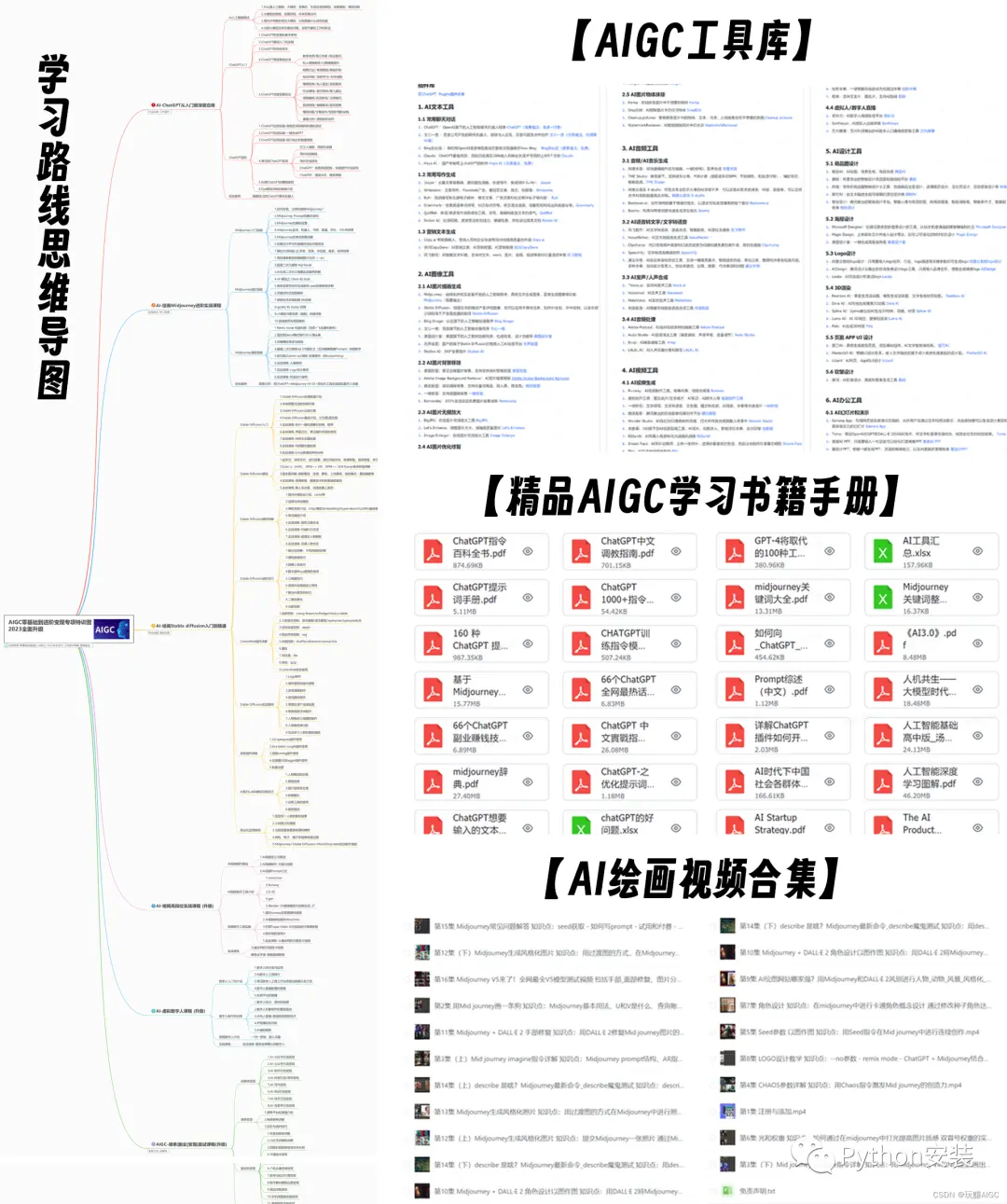
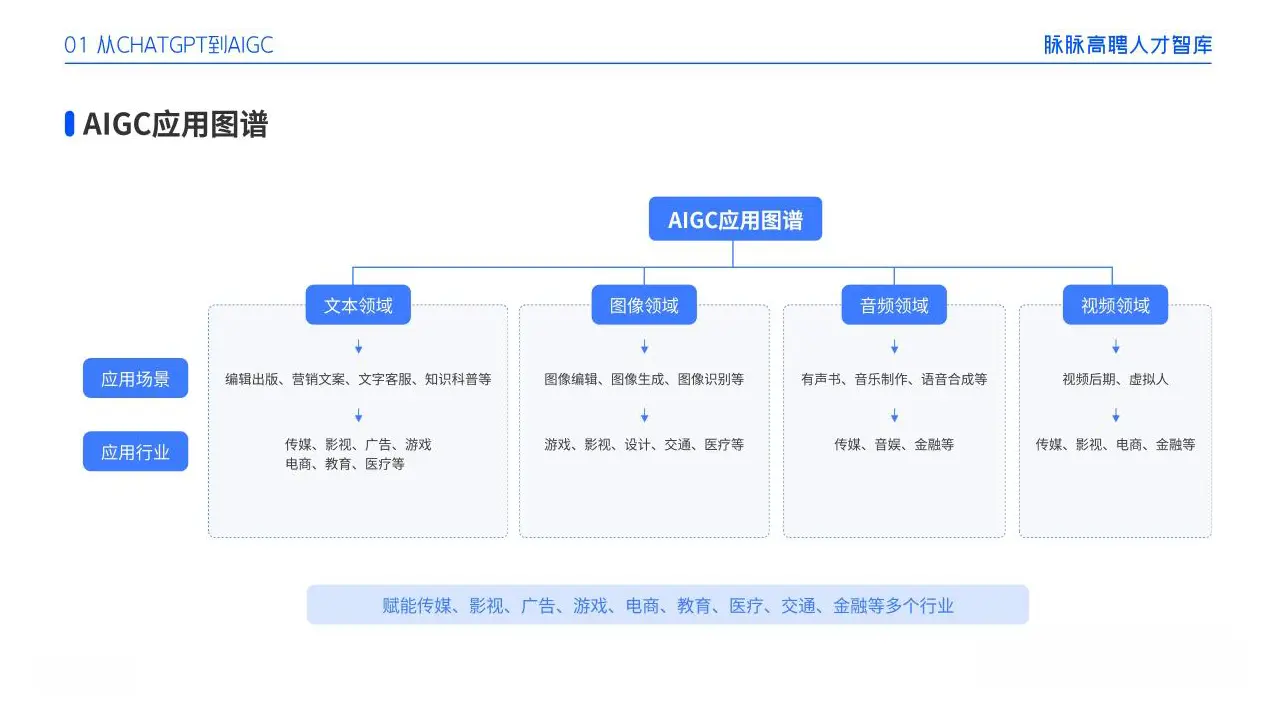
二、AIGC必备工具
工具都帮大家整理好了,安装就可直接上手!
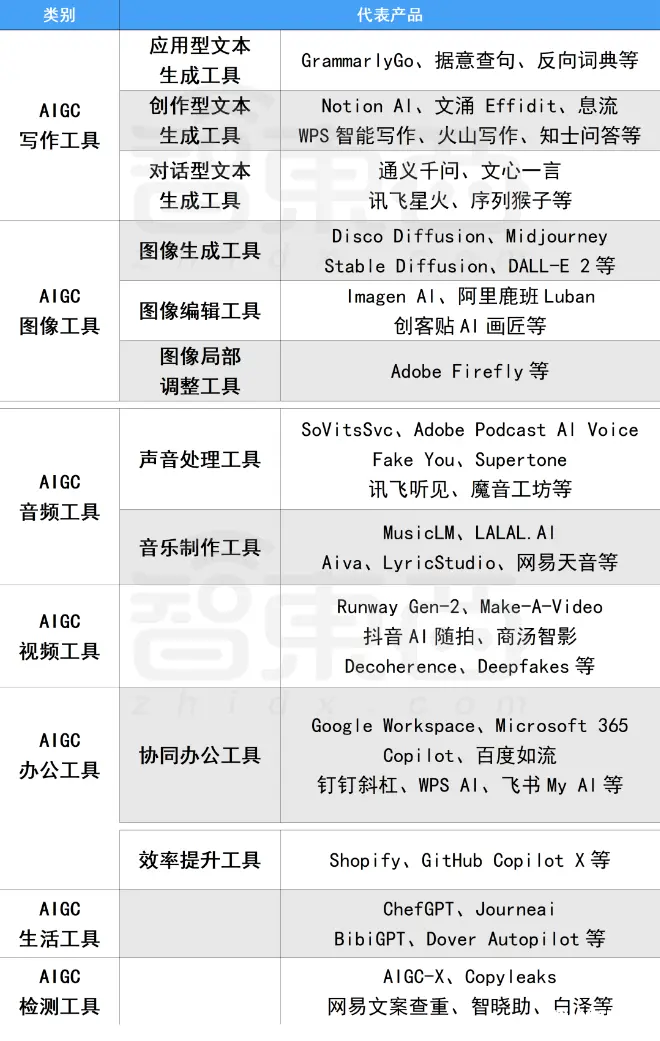
三、最新AIGC学习笔记
当我学到一定基础,有自己的理解能力的时候,会去阅读一些前辈整理的书籍或者手写的笔记资料,这些笔记详细记载了他们对一些技术点的理解,这些理解是比较独到,可以学到不一样的思路。
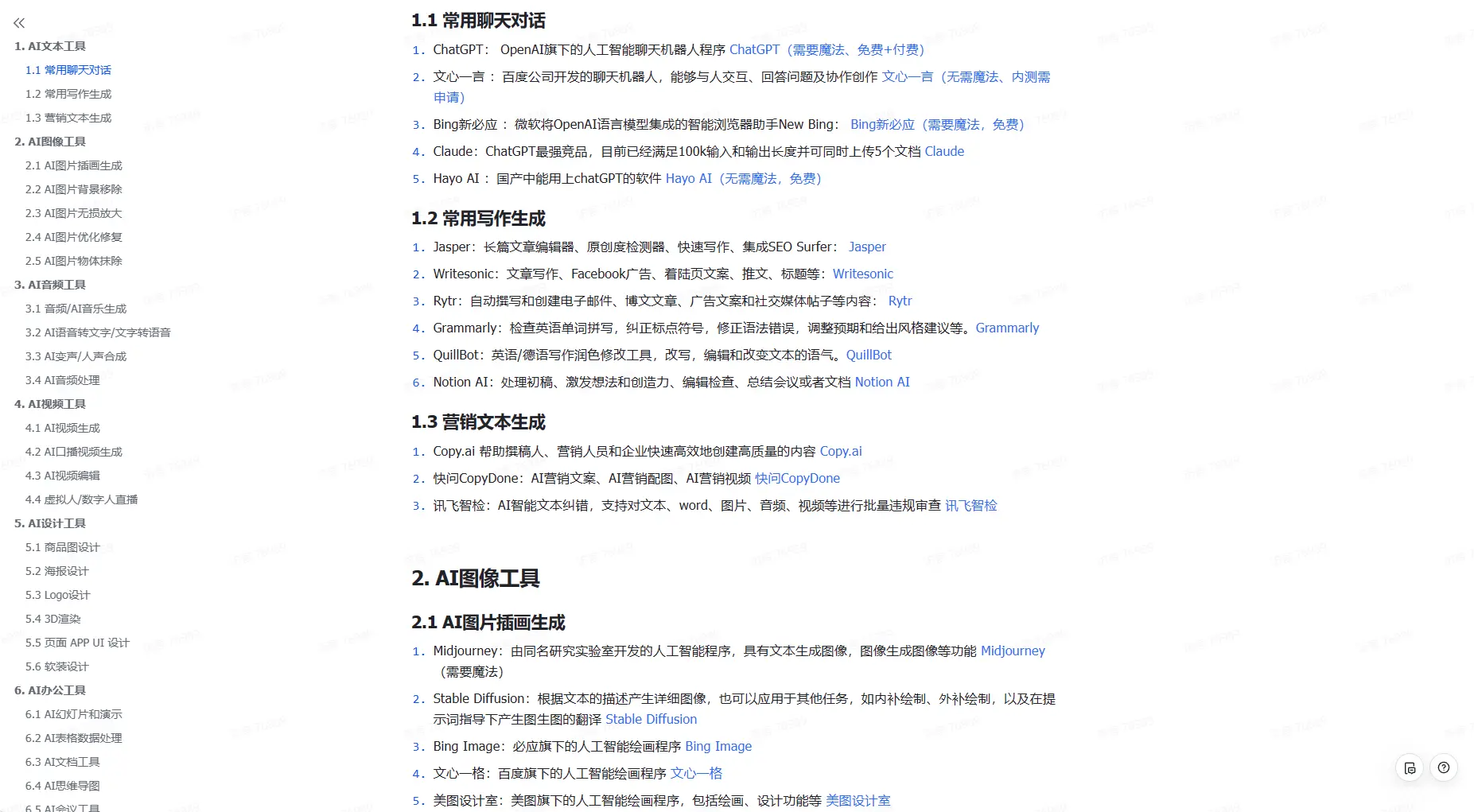
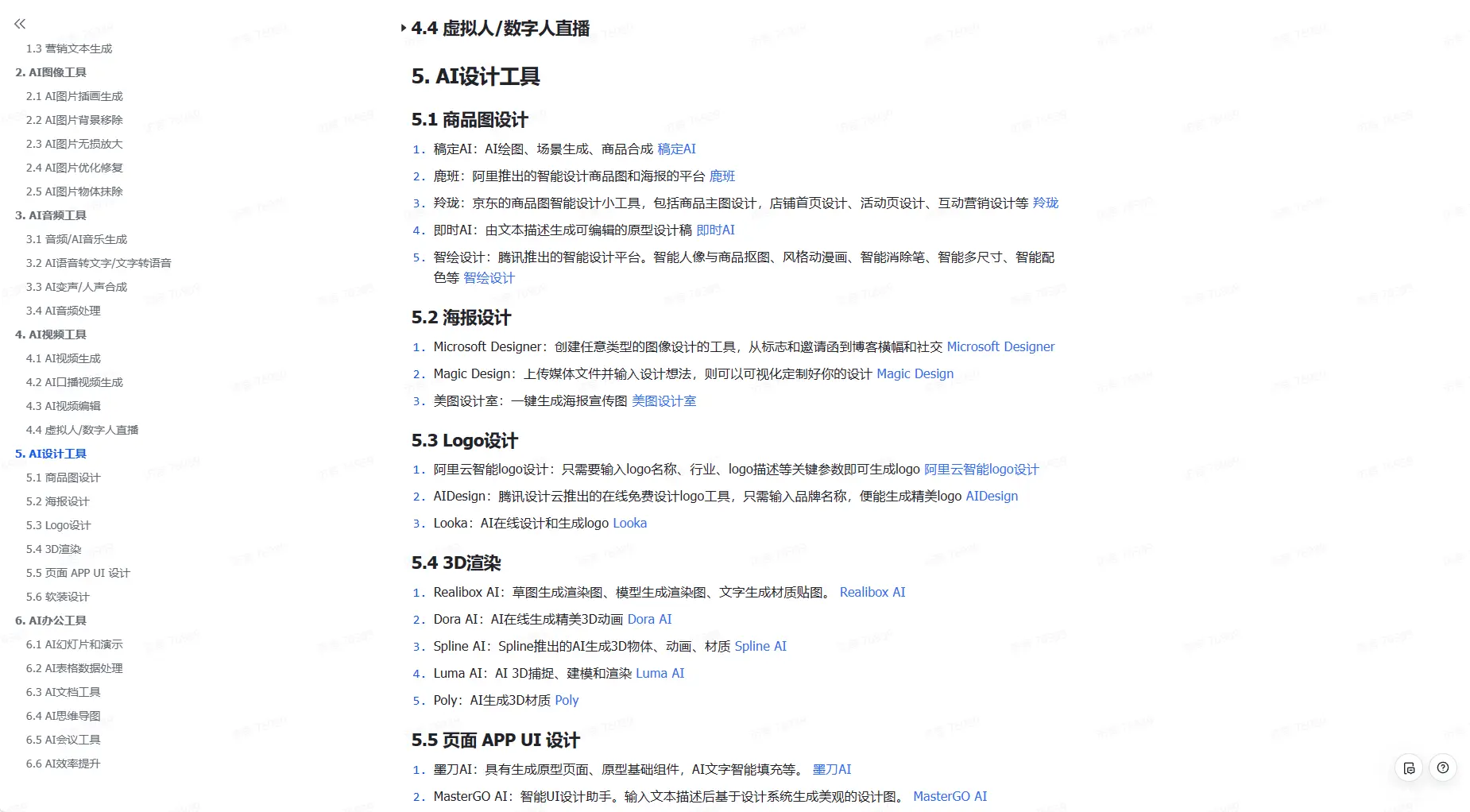
四、AIGC视频教程合集
观看全面零基础学习视频,看视频学习是最快捷也是最有效果的方式,跟着视频中老师的思路,从基础到深入,还是很容易入门的。
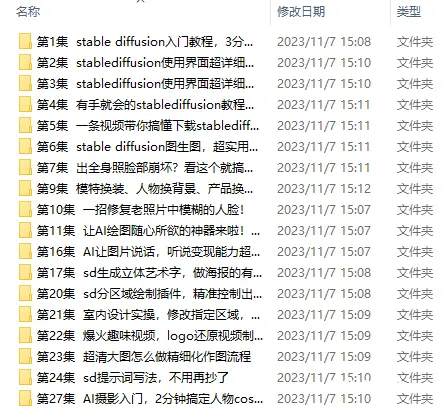
五、实战案例
纸上得来终觉浅,要学会跟着视频一起敲,要动手实操,才能将自己的所学运用到实际当中去,这时候可以搞点实战案例来学习。
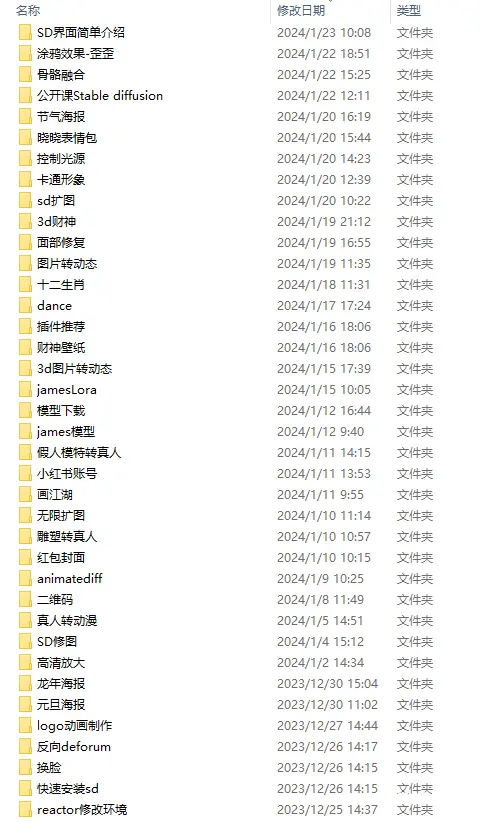

若有侵权,请联系删除
声明
本文内容仅代表作者观点,或转载于其他网站,本站不以此文作为商业用途
如有涉及侵权,请联系本站进行删除
转载本站原创文章,请注明来源及作者。